配合使用shift删除的文件能恢复吗
更新日期:2025年06月14日
在日常使用电脑的过程中,我们常常会遇到一些误操作,其中就包括配合使用Shift键删除文件的情况。很多人在不小心这么操作后,都会急切地想知道:配合使用Shift删除的文件能恢复吗?下面就来为大家详细解答。
一、了解Shift+删除的原理
在Windows系统里,当我们直接按下删除键删除文件时,文件通常会被移至回收站,这相当于给了我们一个“反悔”的机会,只要还没清空回收站,就可以随时恢复文件。然而,当我们配合使用Shift键和删除键来删除文件时,文件不会进入回收站,而是被直接从硬盘中删除。这是因为系统跳过了将文件移至回收站的步骤,直接执行了删除操作,这就使得恢复文件的难度相对增大。
二、文件恢复的可能性分析
配合Shift键删除的文件可以恢复吗?虽然配合Shift删除的文件没有进入回收站,但并不意味着它们就完全无法恢复了。这是因为,在我们删除文件时,系统只是将文件的索引信息从文件系统中标记为已删除,而文件实际的数据依然存储在硬盘的物理空间上,直到这些空间被新的数据覆盖。所以,如果在删除文件后没有对该磁盘进行大量的读写操作,也就是没有新的数据写入该磁盘,那么文件的数据就还有可能被恢复。
三、按Shift删除的文件如何恢复
方法1:自行借助第三方软件恢复文件
当发现重要文件被误删后,应立即停止对相关磁盘的任何写入操作,以较大限度地提高恢复成功率。这是因为任何新的写入操作都可能导致被删除文件的数据被覆盖,从而造成永久性丢失。目前市面上有多种第三方数据恢复软件可以帮助恢复被Shift删除的文件,以专业的云骑士数据恢复软件为例,自行操作只需简单四步:
1、打开在电脑上下载安装好的云骑士数据恢复软件,单击场景模式中的「误删除文件」。
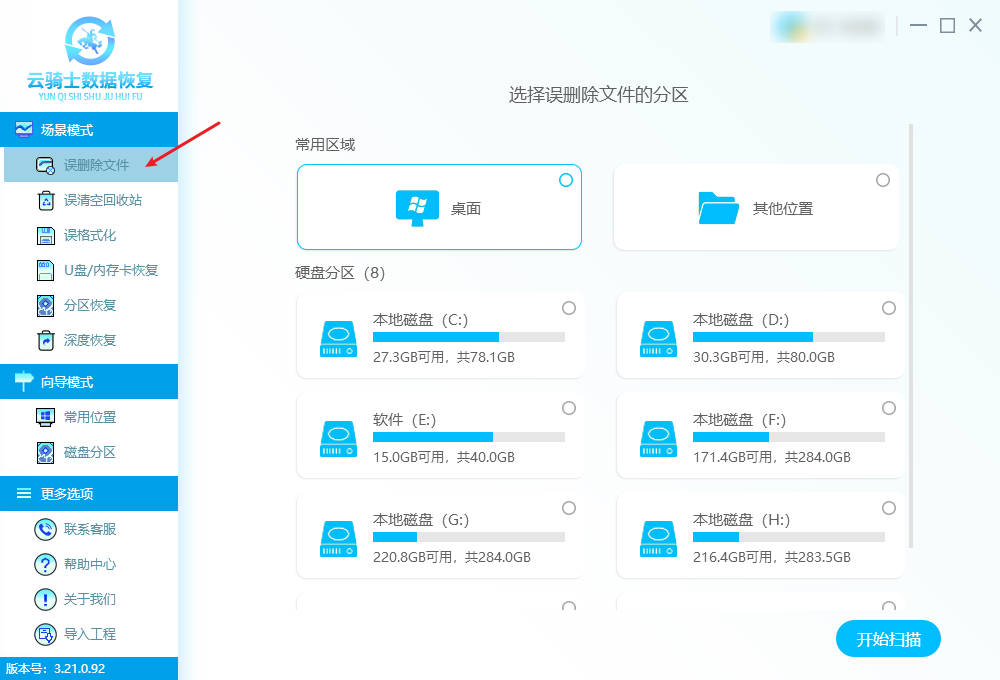
2、选择被删除文件所在的磁盘分区,如内置或外接的磁盘,单击「开始扫描」按钮。
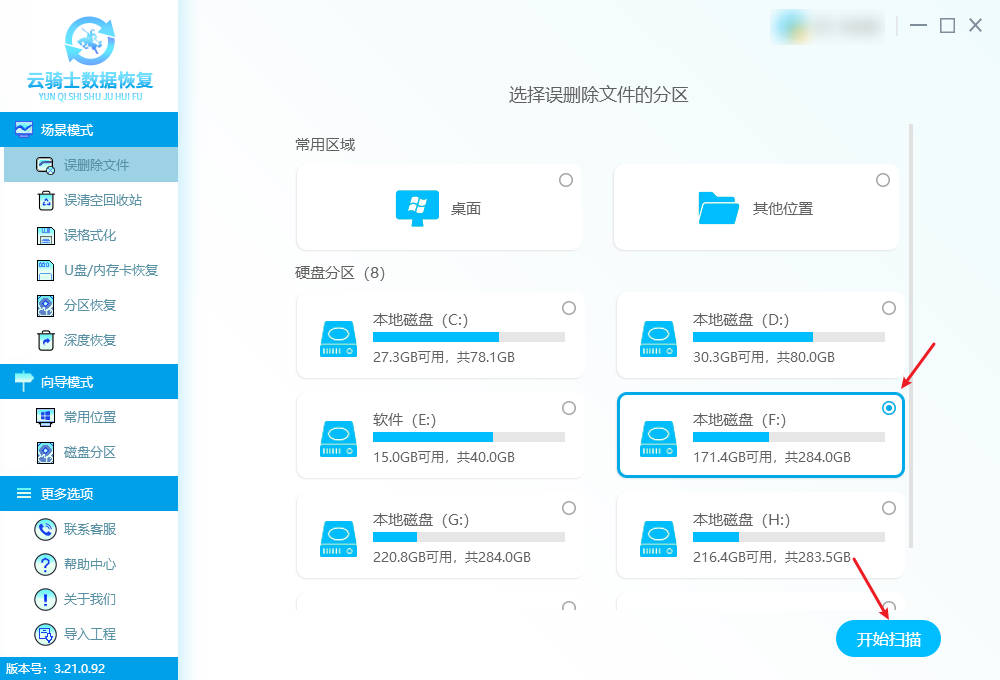
3、扫描完成后,可在「列表模式」中根据文件类型/大小等筛选文件并通过「预览模式」预览。
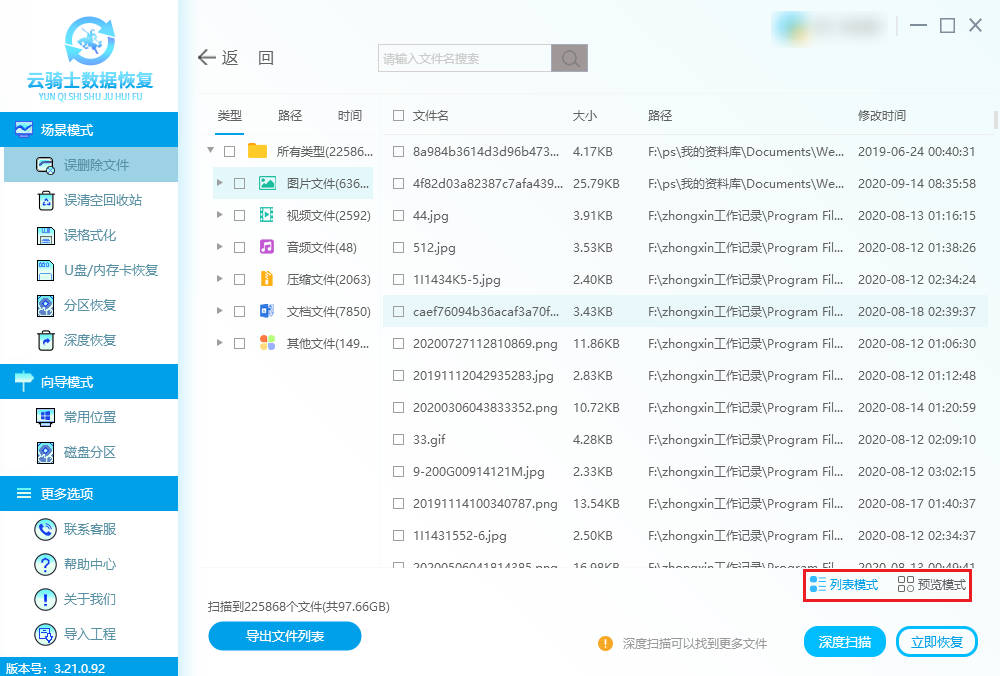
4、最后将需要的文件勾选上,点击「立即恢复」按钮,将文件保存到其他磁盘分区(切勿保存到原分区)即可。
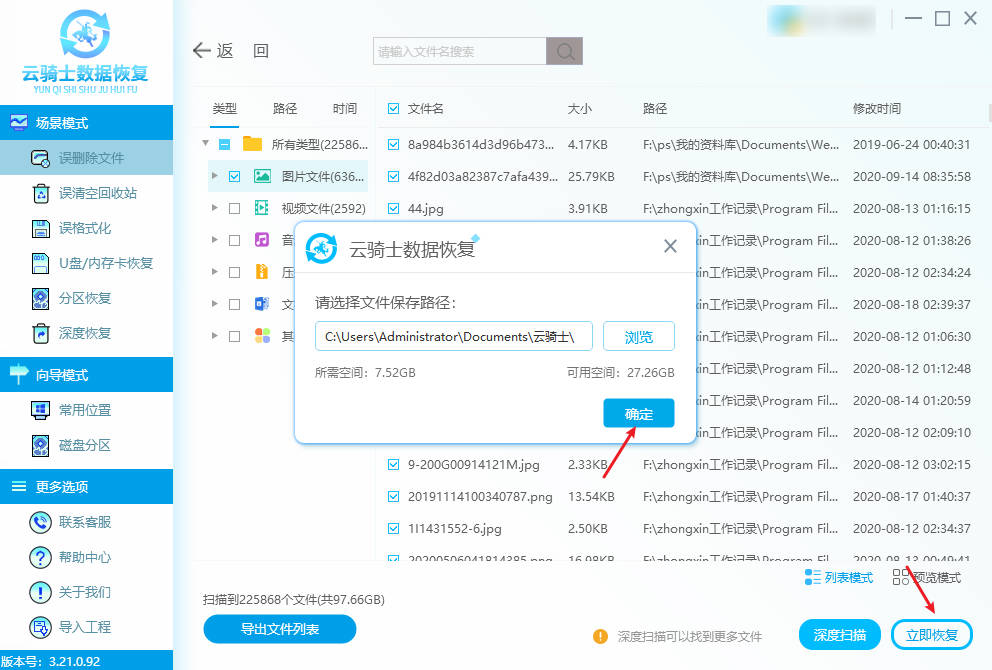
方法2:Windows系统自带工具恢复文件
Windows系统提供了多种内置工具来帮助用户恢复丢失或删除的文件,以下是两种主要方法的详细说明:
①文件历史记录恢复:
需提前启用该功能,会自动备份文件到外置驱动器或网络位置。
操作步骤:
- 依次打开「控制面板」→「系统和安全」→「文件历史记录」。
- 点击「还原个人文件」。
- 浏览备份版本并选择还原位置。
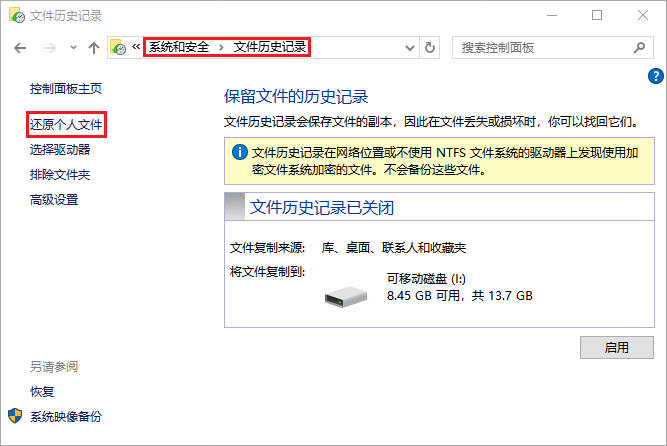
②卷影副本功能:
利用系统自动生成的「隐形备份」,即使未手动备份也可恢复。
操作步骤:
- 右键文件原文件夹→「属性」→「以前的版本」选项卡。
- 选择时间点版本→点击「还原」。
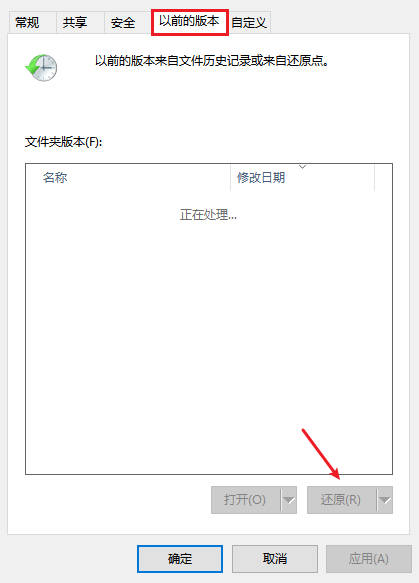
方法3:寻求线下数据恢复服务恢复文件
如果自行无法使用数据恢复软件恢复文件,文件按Shift删除还能恢复吗?这时,我们可以考虑寻求线下专业的数据恢复服务。专业的数据恢复公司拥有更先进的设备和技术,他们能够对硬盘进行更深入的检测和修复,从而提高文件恢复的成功率。但需要注意的是,专业数据恢复服务的费用通常较高,而且可能需要一定的时间。
四、预防文件误删的措施
为了避免出现配合Shift删除文件这样的误操作,我们可以采取一些预防措施。比如,定期对重要文件进行备份,可以将文件备份到外部硬盘、云存储等。另外,在删除文件时要更加谨慎,仔细确认后再进行操作。
综上所述,配合使用Shift删除的文件在一定条件下是有可能恢复的。但为了保障数据的安全,我们还是要养成良好的数据管理和备份习惯。



 粤公网安备 44140302000221号
粤公网安备 44140302000221号 